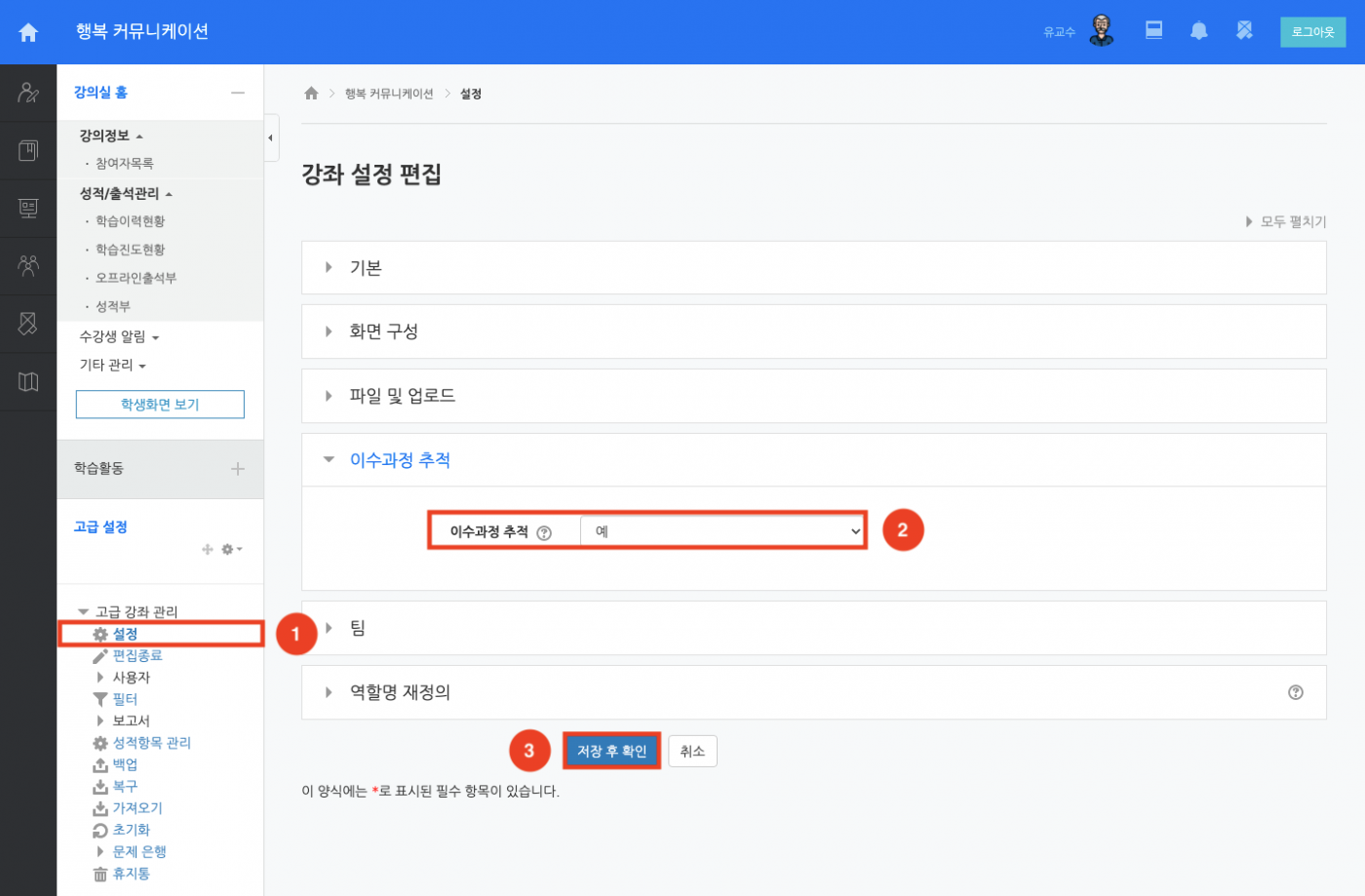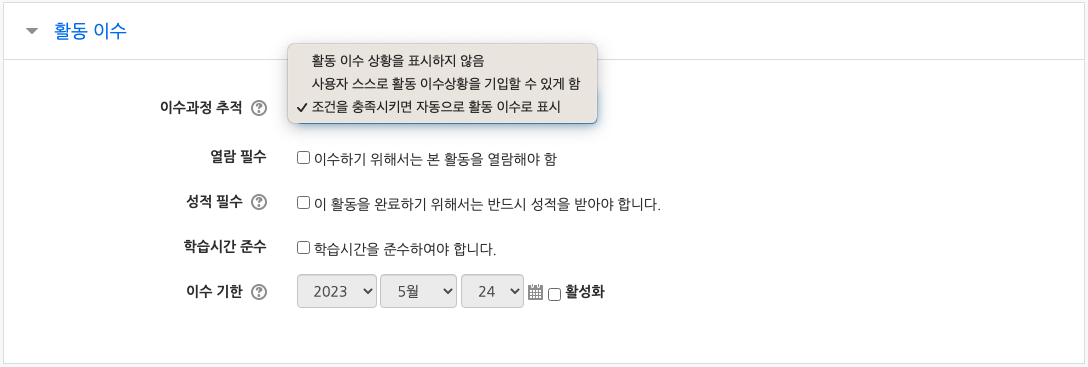[21호] 코스모스 어디까지 써봤니? '활동이수편' - 실습하기
코스모스, 어디까지 써봤니?🤷🏻♀️
- '활동이수편' (실습하기)
'본편'에서는 사용자 유형에 따른 활동 이수 활용 사례를 설명해드렸다면,
'실습편'에서는 '활동이수 기능 활성화 방법'과 각각의 '모듈별 활동 이수'를 설정하는 방법에 대해 알려드릴게요!
학습 모듈별로 설정할 수 있는 옵션이 달라지니 눈 크게 뜨고 잘 따라오세요~ 😳
1. 활동이수 기능 활성화 방법
2. 모듈별 활동 이수 설정
----------------------------------------------------------------------------------------------------------------------
1. 이수 기능 활성화 방법
(1) 강의실 좌측 메뉴 '고급 강좌 관리 > 설정'을 클릭합니다.
(2) '이수과정 추적'을 [예] 로 설정합니다.
(3) [저장 후 확인] 버튼을 클릭합니다.
2. 모듈 활동 이수 설정
이수 기능을 활성화 해야만 각 모듈에서 활동 이수 기능을 사용할 수 있습니다.
활동 이수 기능을 이용하기 위해 ‘이수과정 추적'에서 아래 옵션 중 하나를 선택합니다.
- 사용자 스스로 활동 이수상황을 기입할 수 있게 함: 학습자가 직접 본인의 학습이수상태를 체크할 수 있습니다.
- 조건을 충족시키면 자동으로 활동 이수로 표시: 교수자가 설정한 활동 이수 기준에 따라 자동으로 이수처리됩니다.
그밖에 모듈별로 설정할 수 있는 이수 조건들은 아래와 같습니다.
- 열람 필수: 학습자가 한 번이라도 학습활동을 열람해야 합니다.
(설문조사 모듈은 ‘설문조사를 제출하면 이수된다'는 옵션이 추가로 제공됩니다.)
- 성적 필수: 학습자가 반드시 성적을 받아야합니다.
(과제 모듈은 ‘학습자가 과제를 제출하면 이수된다'는 옵션이 추가로 제공됩니다.)
- 학습시간 준수: 동영상/이러닝콘텐츠 모듈에서 정해진 학습인정시간만큼 학습해야 합니다.
- 통과 점수 획득 시 이수 완료: 학습자가 통과 점수를 획득해야 합니다, 모든 퀴즈에 응시해야 합니다.
Tip🌟 ‘통과 점수’는 퀴즈 설정의 '성적 > 통과 점수' 에 입력합니다.
Tip🌟 ‘통과 점수 획득 시 이수 완료’ 의 2개 옵션이 모두 선택되어 있으면 둘 중 하나만 충족하여도 이수 처리됩니다.
Tip🌟 ‘모든 퀴즈에 응시하면 이수 완료’ 는 답안 제출 횟수를 모두 사용하여 응시 완료하면 이수 처리됩니다.
- 토론방 전용 이수옵션
① (필수) 글/답변 등록: 학습자가 새로운 글이나 답글을 등록해야 합니다.
② (필수) 새로운 글등록: 학습자가 토론을 시작해야 합니다.
③ (필수) 답변 등록: 학습자가 답글을 등록해야 합니다.